Il controllo del tempo può essere uno degli aspetti più potenti nel montaggio video per rendere le tue storie vivaci ed emozionanti. Con DaVinci Resolve, hai la possibilità di regolare la velocità dei tuoi clip, creare riprese in slow motion e time-lapse, il tutto in modo molto intuitivo. Questa guida ti aiuterà a comprendere le diverse tecniche di controllo del tempo nei tuoi video.
Principali scoperte
- I video possono essere impostati a diverse velocità.
- Il slow motion e il time-lapse richiedono approcci tecnici diversi.
- Si dovrebbe puntare a un frame rate più alto durante le riprese per ottenere registrazioni di alta qualità.
- L'uso di diverse funzioni di velocità in DaVinci Resolve può migliorare notevolmente la narrazione visiva.
Le basi del controllo del tempo
Ora che comprendi le basi del controllo del tempo in DaVinci Resolve, è importante sapere come regolare efficacemente la velocità dei clip. Imparerai diverse tecniche per controllare la velocità di riproduzione dei tuoi video.
Regolazione della velocità del clip
Nel primo passo, vediamo come puoi regolare la velocità di un clip. Per fare ciò, seleziona il clip desiderato e fai clic con il tasto destro su di esso:
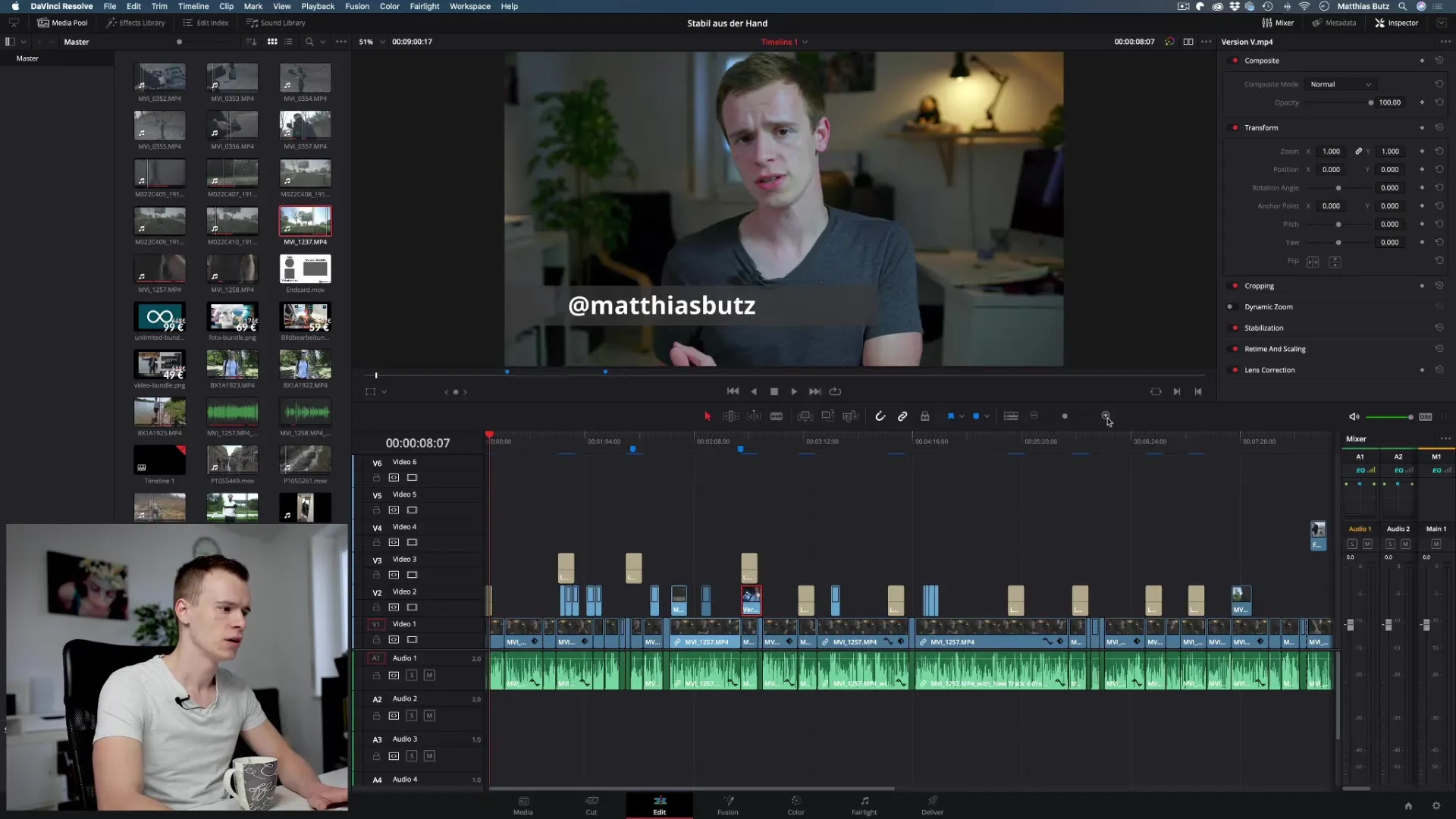
Seleziona "Cambia velocità clip" dal menu contestuale. Questo menu ti dà la possibilità di regolare il frame rate attuale e altri parametri.
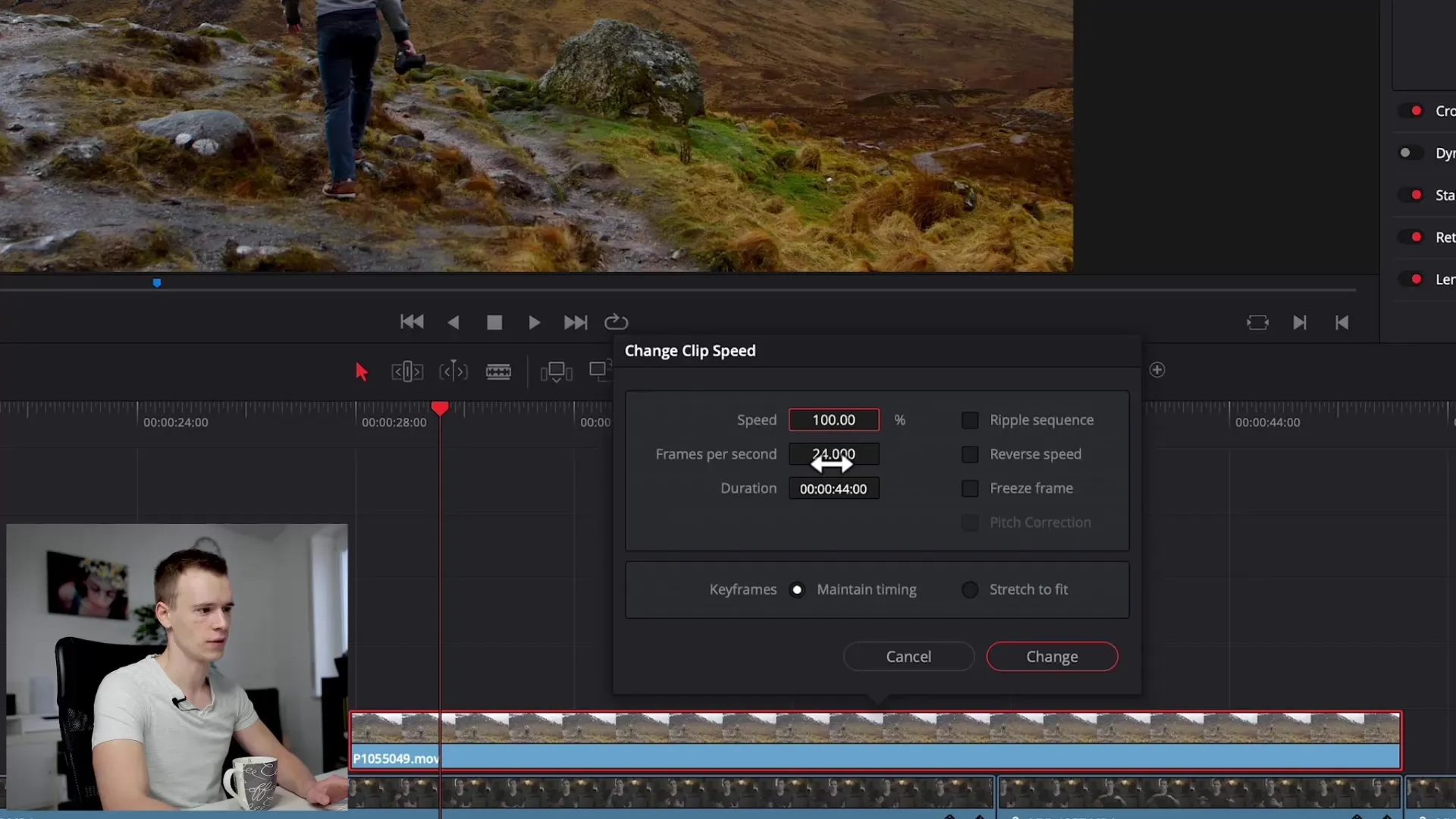
Qui puoi modificare la velocità in percentuale. Ad esempio, se imposti la velocità al 500%, un clip che normalmente gira a 24 frame al secondo verrà riprodotto molto più veloce. Questo può aiutarti a ottenere effetti di video time-lapse.
Lavorare con il slow motion
Per riprodurre un clip in slow motion, devi impostare la velocità su un valore inferiore al 100%. Puoi ad esempio inserire il 50% per riprodurre il clip alla metà della velocità normale. Tuttavia, potresti notare che questo non appare sempre di alta qualità se il frame rate non era sufficientemente alto.
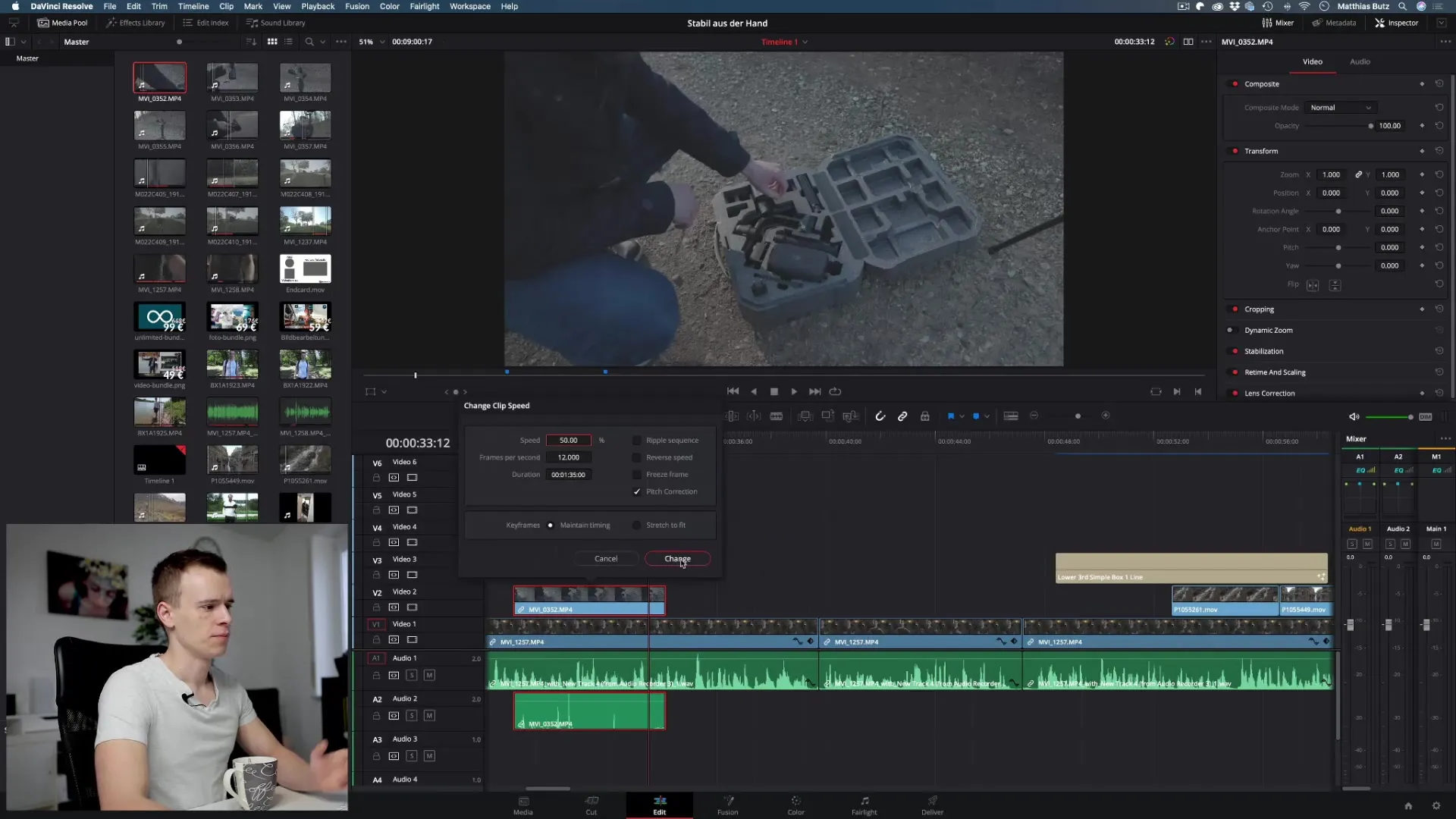
Un uso efficace delle riprese in slow motion richiede di prestare particolare attenzione affinché la tua camera abbia girato a un frame rate più elevato, idealmente a 60 o 120 frame al secondo. Usa il slow motion con cautela e considera quali scene potrebbero beneficiarne di più.
Ottimizzazione dello slow motion
Quando regoli la velocità di riproduzione del clip e allunghi le immagini, potrebbe essere necessario estendere manualmente anche il clip. Ad esempio, se hai un clip a 24 frame al secondo che ora deve avere il 50% di velocità, dovresti estendere il clip nella timeline per garantire una riproduzione uniforme.
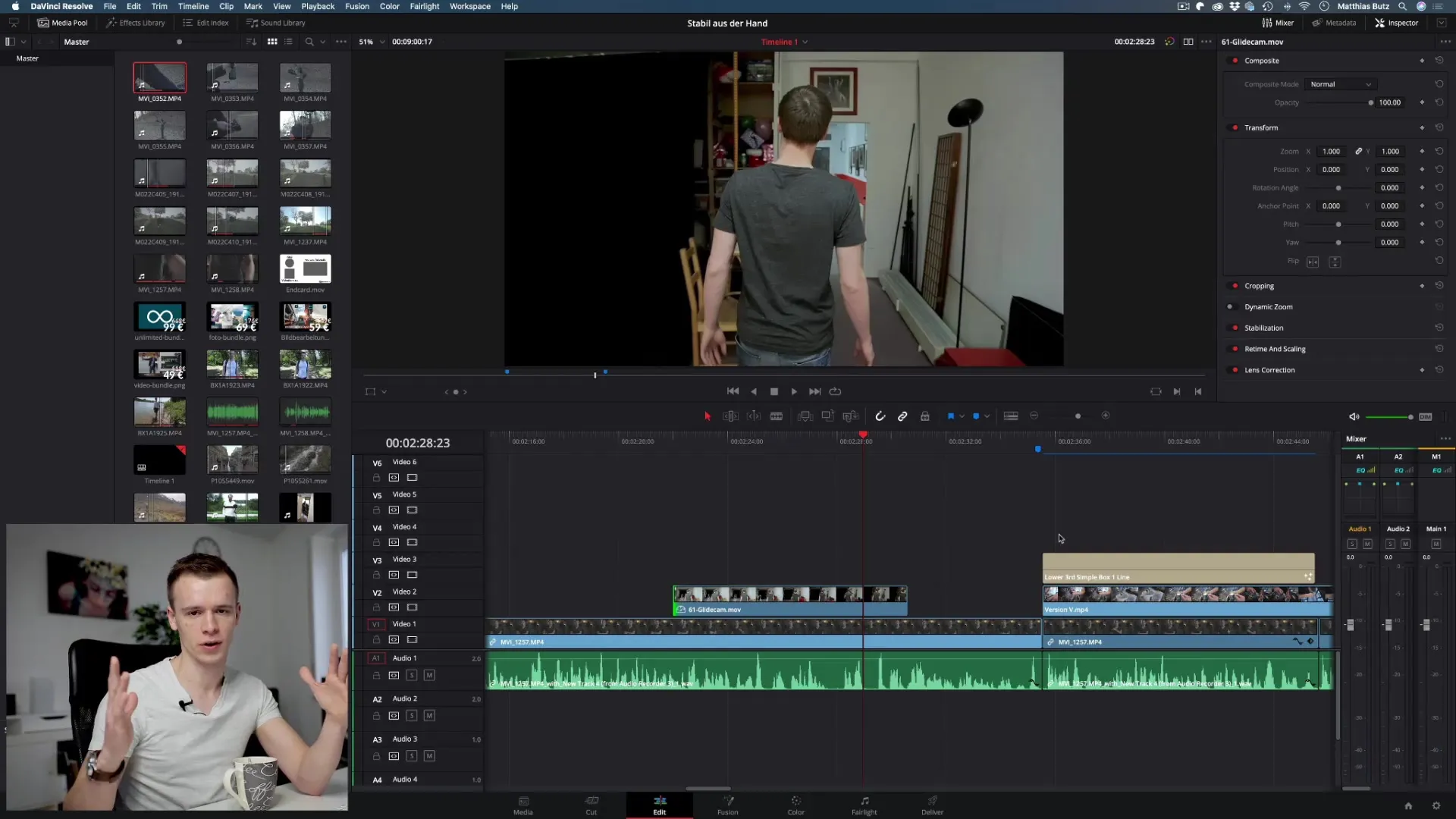
Se noti che ci sono dei salti, puoi utilizzare le opzioni di retiming in DaVinci Resolve. Qui hai la possibilità di scegliere tra "Nearest", "Frame Blend" e "Optical Flow".
Utilizzare l'Optical Flow per risultati migliori
“Optical Flow” è uno dei migliori metodi per ottenere effetti di slow motion naturali. Questa funzione analizza il movimento nel materiale video e calcola i fotogrammi intermedi per raggiungere una transizione più fluida e un effetto visivo di qualità superiore.
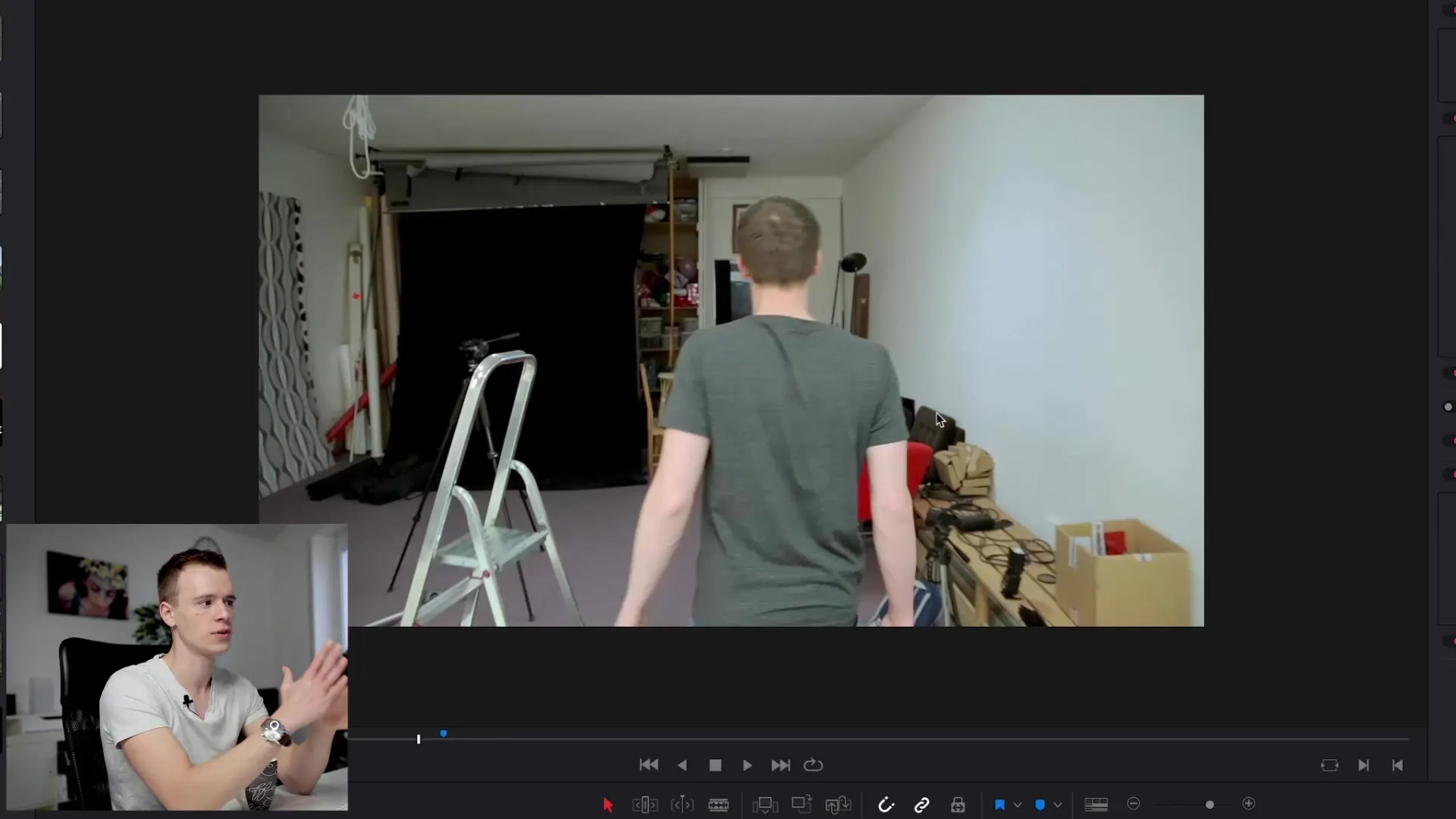
Per attivare l'“Optical Flow”, vai nelle opzioni di retiming e selezionala. Mentre il materiale viene riprodotto, noterai subito la differenza.
La curva di retiming
Lavorare con la curva di retiming è un'area avanzata del controllo del tempo in DaVinci Resolve. Puoi creare specifiche transizioni di velocità nel clip utilizzando i keyframe da posizionare nella curva di retiming.
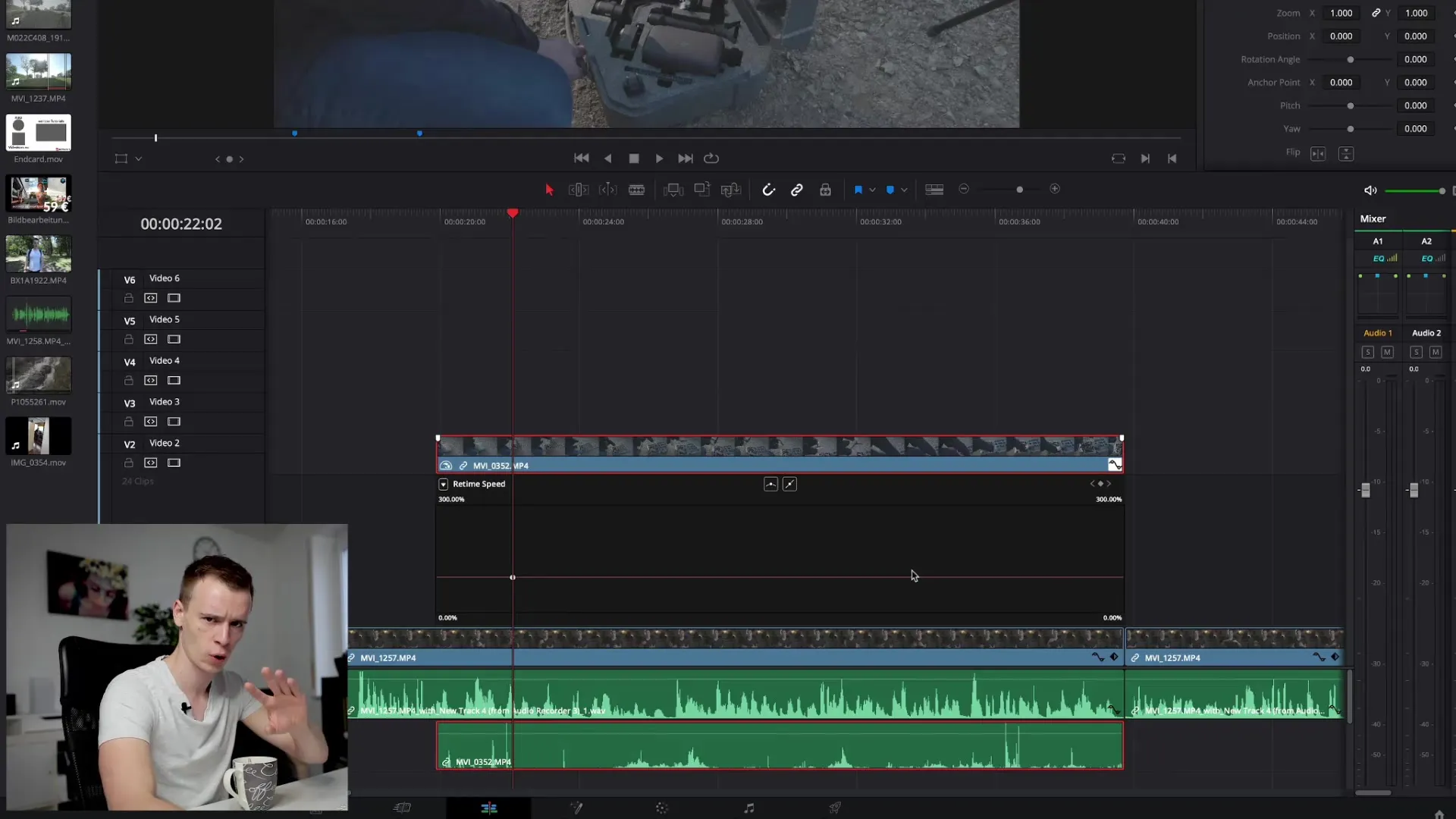
Innanzitutto attiva la curva di retiming, poi puoi trascinare il mouse sulle linee per creare un cambiamento continuo della velocità, che appare molto attraente e dinamico.
Riepilogo - DaVinci Resolve: Controllo del tempo nei video
Il controllo della velocità di riproduzione in DaVinci Resolve ti apre un mondo di possibilità creative nell'editing video. Che si tratti di time-lapse o slow motion, con le giuste tecniche puoi ottenere effetti visivi impressionanti che cattureranno l'attenzione dei tuoi spettatori. Sperimenta con le diverse metodologie e scopri quali si adattano meglio ai tuoi progetti.
Domande frequenti
Come posso regolare la velocità di un clip?Fai clic con il tasto destro sul clip e seleziona "Cambia velocità clip".
Che cos'è l'Optical Flow e come aiuta con gli slow motion?L'Optical Flow analizza i movimenti nel clip e calcola i fotogrammi intermedi per uno slow motion più fluido.
Come posso creare una curva di retiming?Attiva la curva di retiming e trascina la linea di conseguenza per creare transizioni di velocità.
Come determino il frame rate ottimale per i miei clip?Filma idealmente a 60 o 120 frame al secondo per slow motion di alta qualità.
Posso riprodurre anche all'indietro?Sì, attiva l'opzione Velocità inversa nel menu Cambia velocità clip.


